マネーフォワード クラウド給与から給与明細を取り込む際にエラーが出た場合は?
- 対象読者:
- 管理者・担当者向け
- 対象プラン:
- 労務管理人事・労務エッセンシャル¥0HRストラテジー
該当のエラーは、マネーフォワード クラウド給与とSmartHRに登録されている給与明細項目の「種別」が一致していないことが原因で発生します。
エラーを解消するには、マネーフォワード クラウド給与とSmartHRで登録している項目種別を確認・修正し、マネーフォワード クラウド給与で「給与明細の確定取消」を行なったうえで、改めて給与明細を取り込んでください。
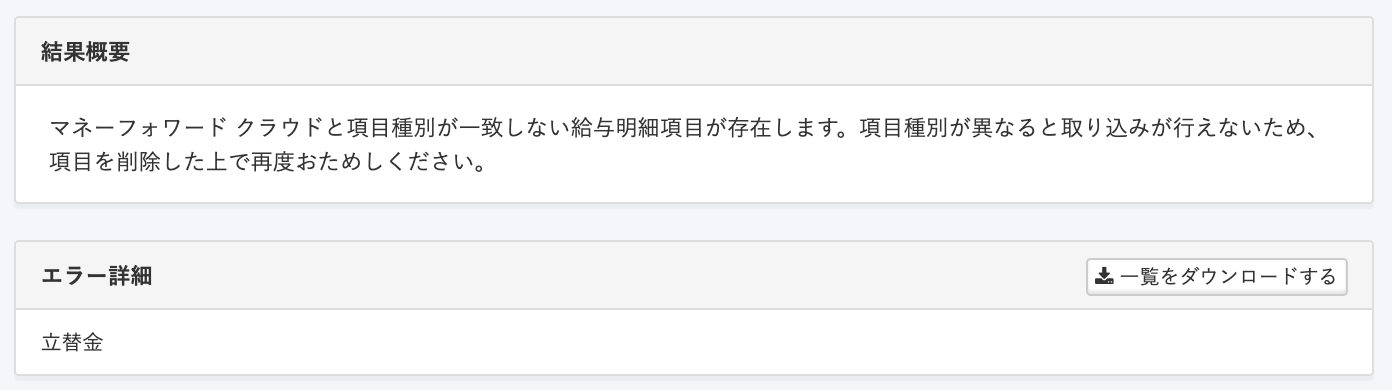 画像を表示する
画像を表示する
1. エラーになった給与明細項目を確認する
1-1. ホームにあるアプリ一覧の[共通設定]>[バックグラウンド処理]を押す
ホームにあるアプリ一覧の[共通設定]を押します。画面左側に表示される共通設定の一覧から[バックグラウンド処理]を押すと、バックグラウンド処理画面が表示されます。
1-2. 該当の処理名を押して、エラーの内容を確認する
[バックグラウンド処理] の一覧から該当の処理名を押し、[バックグラウンド処理詳細] の画面が表示されたら、[エラー詳細] 項目に記載されている内容を確認します。
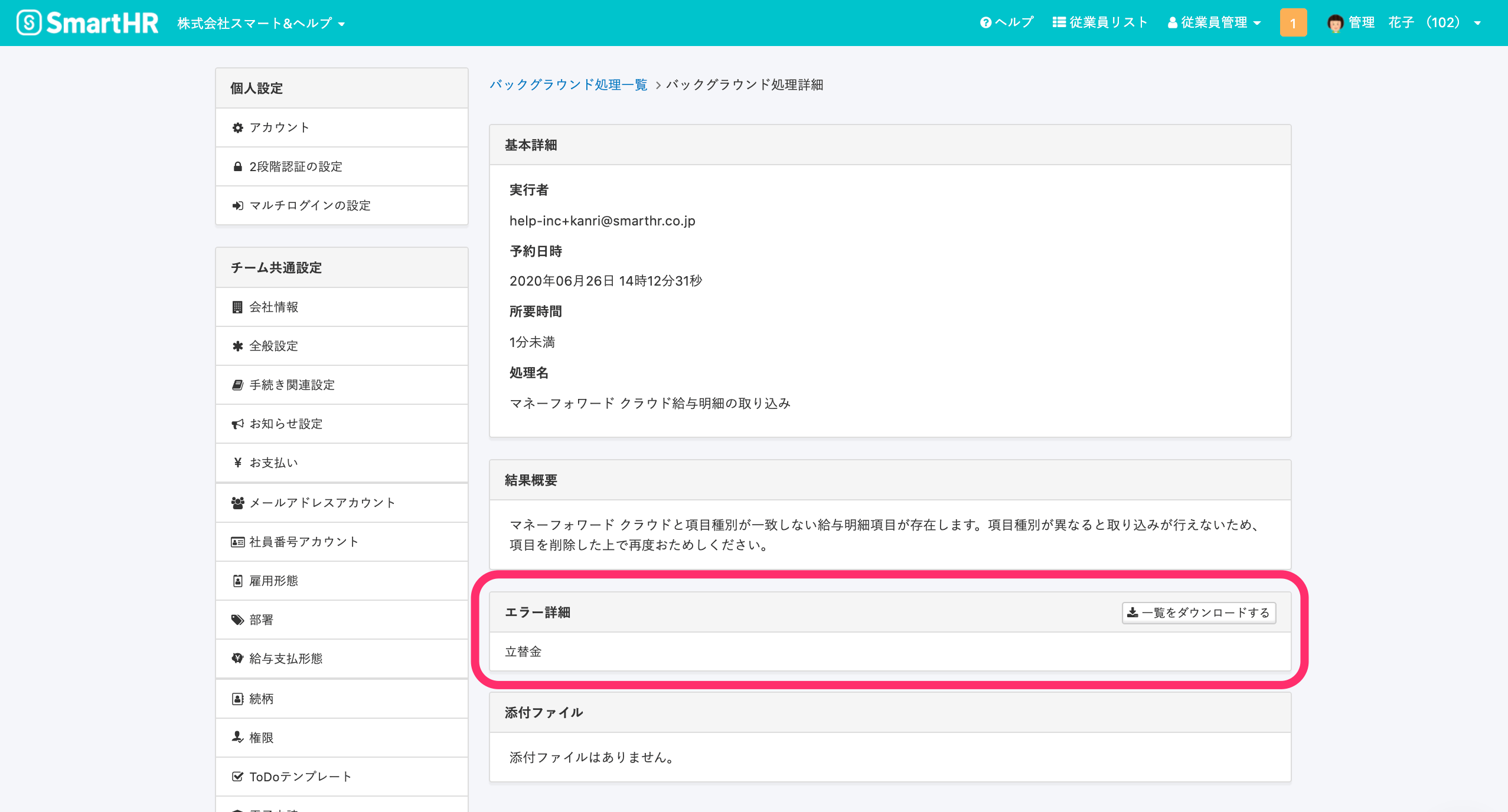 画像を表示する
画像を表示する
上図では、「立替金」の項目で種別の不一致が出ていることが示されています。
2. 給与明細項目の種別を確認する
2-1. マネーフォワード クラウド給与の確認手順
マネーフォワード クラウド給与のホーム左側にある [基本設定] を押し、画面上部のタブから該当の給与項目が含まれている項目を選択します。
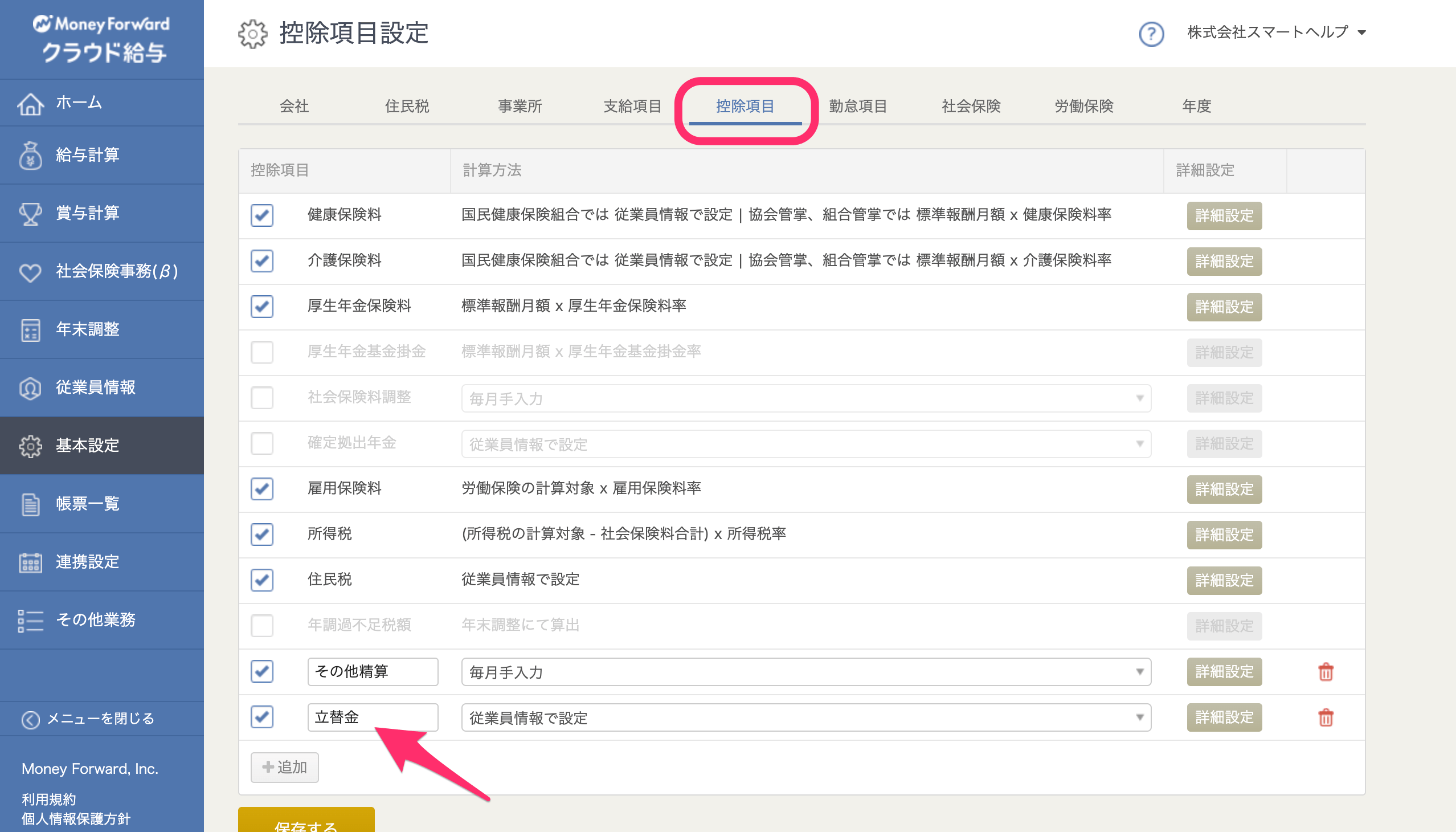 画像を表示する
画像を表示する
上図では、立替金は「控除項目」として登録されていることが確認できます。
2-2. SmartHRの確認手順
2-2-1. ホームにあるアプリ一覧の[給与明細管理]を押す
ホームにある[給与明細管理]を押して、給与明細管理機能に移動します。
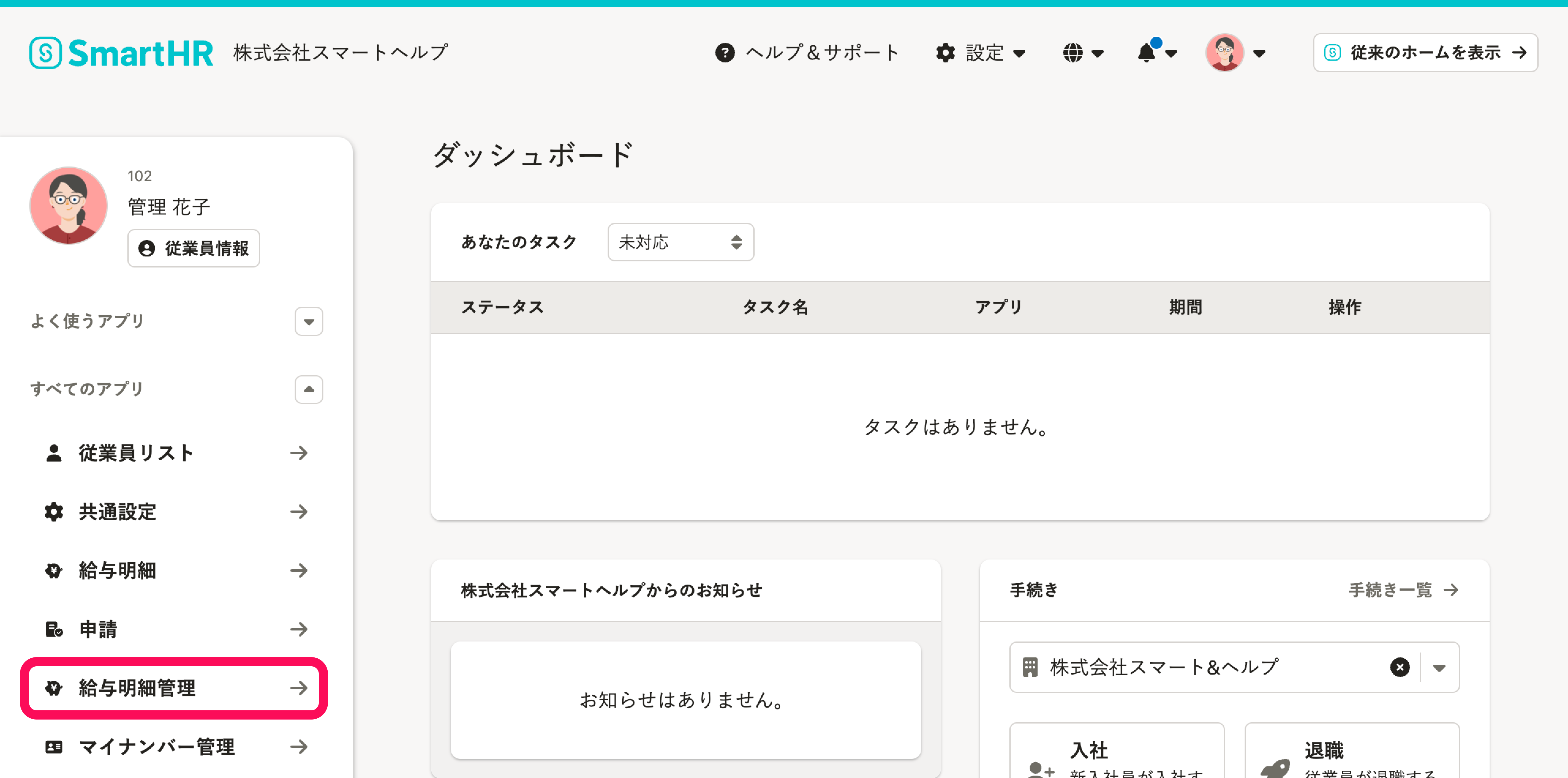 画像を表示する
画像を表示する
2-2-2.給与明細画面の [こちら] を押す
給与明細画面の「給与明細項目はこちらから編集できます。」の[こちら]を押します。
![給与明細のホームで[こちら]を矢印で強調しているスクリーンショット](/articles/360050881833/_______SmartHR____________-2.png) 画像を表示する
画像を表示する
2-2-2. エラーになった給与明細項目を確認する
給与明細項目画面で、エラーになった給与明細項目を確認します。
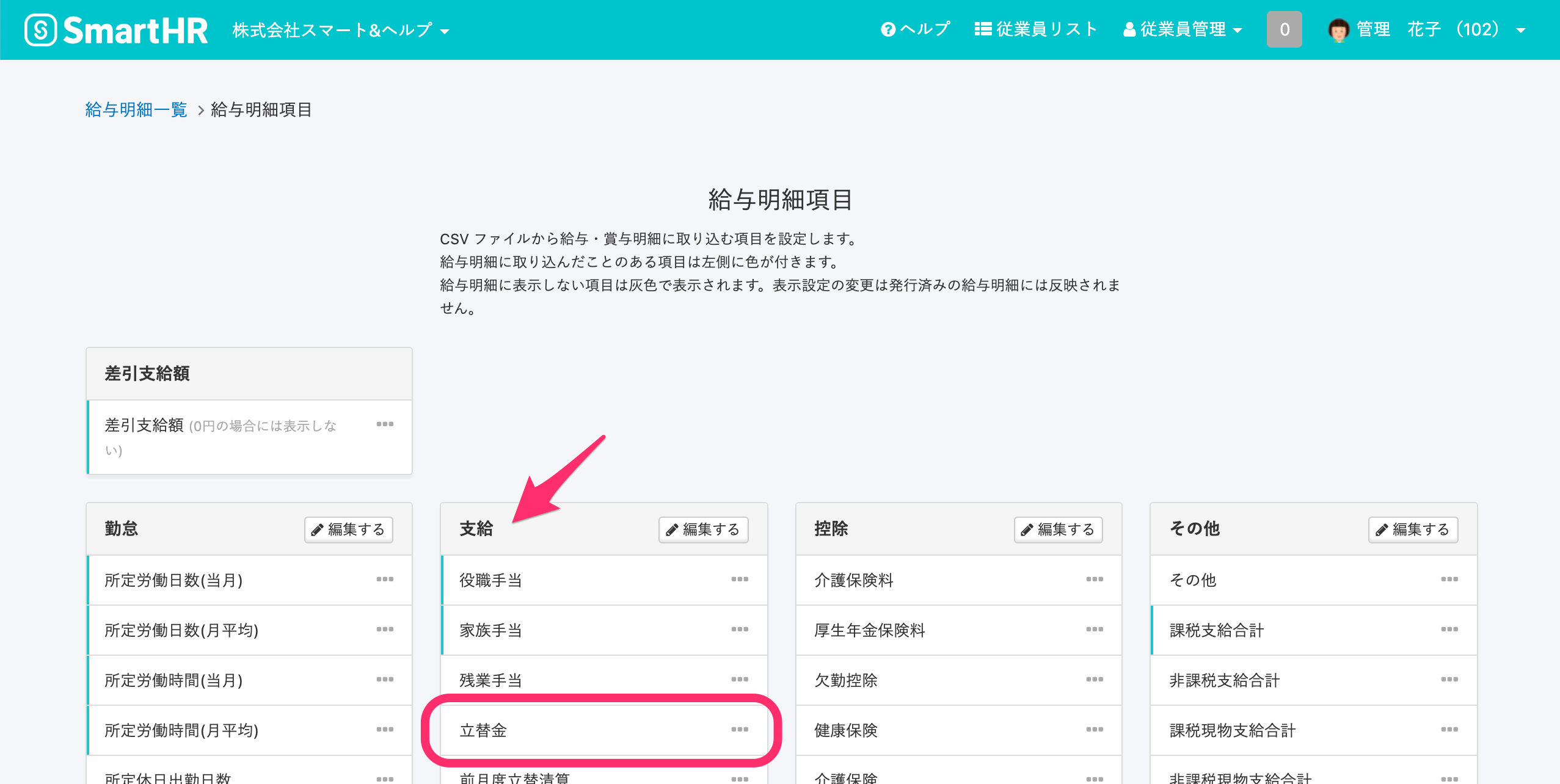 画像を表示する
画像を表示する
上図では、立替金は「支給項目」として登録されており、マネーフォワード クラウド給与に登録している給与明細項目とは種別が一致していないことが確認できます。
3. 給与明細項目の種別を修正する
SmartHRで給与明細項目の種別を修正する詳しい手順は、以下のヘルプページをご覧ください。
4. マネーフォワード クラウド給与で給与明細の確定取消をし、改めて確定処理を実行する
SmartHRに取り込みたい給与明細の確定取消をし、改めて確定処理を処理を実行します。
確定取り消しの詳しい手順、操作時の注意点については、マネーフォワード クラウド給与の使い方ガイドをご覧ください。
給与計算の確定処理について|マネーフォワード クラウド給与 使い方ガイド別タブで開く
Q. 確定処理した給与計算結果を修正することはできないのでしょうか。|マネーフォワード クラウド給与 使い方ガイド別タブで開く
Q. 確定済みの給与計算を取り消す際の注意事項を教えてください|マネーフォワード クラウド給与 使い方ガイド別タブで開く
5. 再度、SmartHRで給与明細の取り込みを実行する
マネーフォワード クラウド給与で確定処理をした給与明細を、再度、SmartHRに取り込みます。
詳しい手順については以下のヘルプページをご覧ください。
